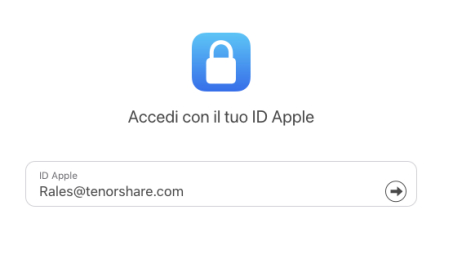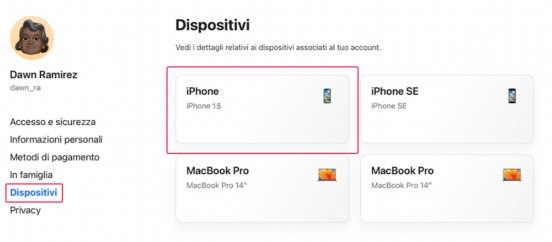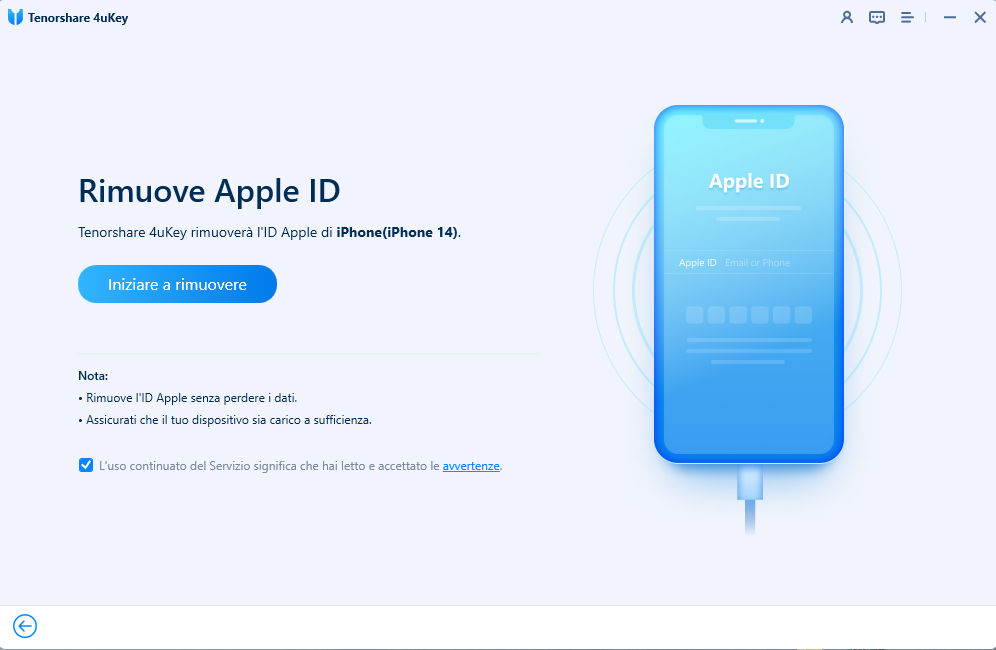Come eliminare l'ID Apple da iPhone 15 con o senza password 2025
Se ti trovi nella situazione di dover rimuovere l'ID Apple da un iPhone 15, con o senza la password, sei nel posto giusto. Questo articolo ti guiderà passo dopo passo su come eliminare l'ID Apple dall'iPhone 15 in entrambi i casi.
Scoprirai metodi efficaci per liberarti dell'ID Apple anche se non hai la password a disposizione. Segui attentamente le istruzioni fornite e presto potrai godere di un dispositivo completamente libero da vincoli.
In questa guida, ti mostreremo come rimuovere l'ID Apple da un iPhone 15, sia che tu disponga della password o meno, risolvendo finalmente questo fastidioso problema. Oppure volete sapere come dissociare id apple vecchio proprietario?
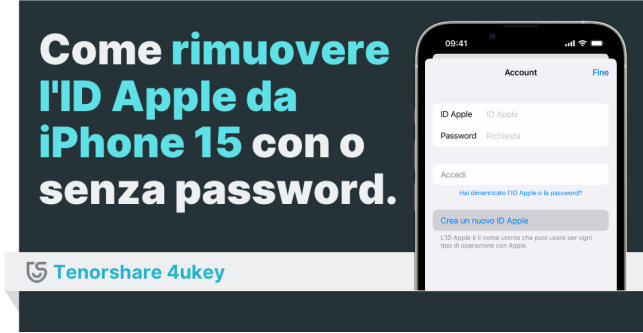
- Parte 1: Come rimuovere l'ID Apple da iPhone 15 con password.
- Parte 2: Come rimuovere l'ID Apple da iPhone 15 senza password.
- Domande frequenti sulla rimozione dell'ID Apple da iPhone 15.
Parte 1: Come rimuovere l'ID Apple da iPhone 15 con password.
Se sei in possesso della password del ID Apple, puoi dissociare iPhone da ID Applp seguendo alcuni passaggi semplici. Questo procedimento coinvolge la disconnessione dell'account dalle Impostazioni del tuo iPhone 15 e la sua rimozione da iCloud.
1.Disconnettere l’ID Apple dalle Impostazioni di iPhone 15
Questa soluzione toglie l’ID Apple da iPhone 15 e renderà il dispositivo inutilizzabile per qualsiasi servizio Apple, compresi l'App Store, iCloud e Apple Music.
Ecco come procedere:
- Apri l'app Impostazioni sul tuo iPhone.
- Tocca il tuo nome in alto.
- Scorri verso il basso e tocca “Esci”.
- Inserisci la password del tuo ID Apple e tocca “Esci di nuovo”.
Tocca Disattiva iPhone 15 e segui le istruzioni su schermo.

2.Rimuovere iPhone 15 dal sito appleid.apple.com.
Questo metodo rimuoverà il tuo iPhone 15 dai server Apple e impedirà al nuovo proprietario di visualizzare le tue informazioni personali, come la cronologia di navigazione e le ricerche.
- Vai su appleid.apple.com.
Accedi con il tuo ID Apple e la password.

Fai clic su “Dispositivi”.

Seleziona il tuo iPhone 15 dall'elenco dei dispositivi registrati.

- Fai clic su Rimuovi dall’account.
Parte 2: Come rimuovere l'ID Apple da iPhone 15 senza password?
Se ti trovi nella situazione in cui non hai accesso alla password dell'ID Apple e non puoi rimuoverlo tramite i metodi convenzionali, puoi valutare l'utilizzo di un software affidabile come Tenorshare 4uKey.
Ecco una presentazione in italiano di Tenorshare 4uKey con le sue funzionalità e vantaggi:
- Rimuove la password a 4 cifre/6 cifre, Touch ID e Face ID da iPhone/iPad/iPod Touch
- Rimuovere il Codice di Tempo di Utilizzo dello Schermo
- Uscire dall'ID Apple senza perdere i dati
- Bypassa lo schermo MDM e il profilo MDM
- Ripara iPhone/iPad/iPod Touch disabilitati senza iTunes o iCloud
- Compatibile con gli ultimi modelli iOS 17/iPadOS 17 e iPhone 15
Tenorshare 4uKey è un software di terze parti aiutarti dissociare ID Apple di vecchio proprietario, iPad e iPod Touch senza richiedere la password. Questo programma è noto per la sua facilità d'uso e affidabilità, ed è in grado di gestire non solo la rimozione dell'ID Apple, ma anche il bypass del blocco dello schermo, del codice di utilizzo temporale e del profilo MDM.
Come Eliminare l'ID Apple da iPhone 15 con Tenorhsare 4uKey
- Scarica e installa 4uKey sul Windows o macOS.
Una volta avviato, dall’interfaccia principale, fai clic su [sblocca ID Apple] per avviare il processo di rimozione della password.

Collega l’iPhone al computer e se necessario, concedi le autorizzazioni per associarlo.

Cliccare su [Inizia a rimuovere].

Scenario 1: “Trova il mio iPhone” è Disattivato.
Qualora l’opzione “Trova il mio iPhone” fosse disattivato, 4uKey togliere l'ID Apple senza password immediatamente senza perdere i dati. Questa soluzione è funzionale su tutti i modelli di iPhone e iPad.
Scenario 2: “Trova il mio iPhone” è Attivato.
Questo scenario è più complicato e necessita di interventi da parte tua. In poche parole, dovrai ripristinare le impostazioni del tuo iPhone.
Cosa fare prima di rimuovere l’ID Apple:
- Imposta una password di 6 cifre su iPhone.
- Abilita la verifica in due passaggi.
NOTA: Questa fase è la più importante, poiché si rischia di bloccare il dispositivo sul blocco di attivazione. Per cui, segui le istruzioni di 4uKey passo-passo.
Ecco come procedere:
- Accedi alle “Impostazioni” di iPhone;
- Tocca sulla voce “Generali”;
- Scorri il menu verso il basso e tocca la voce “Ripristina”;
- Fai un tap sulla voce “Ripristina impostazioni”.
Attendi il riavvio, dopodiché Tenorshare 4uKey potrà rimuovere l’ID Apple. Al termine del processo di sblocco, sarà possibile accedere all’iPhone con un ID Apple nuovo.
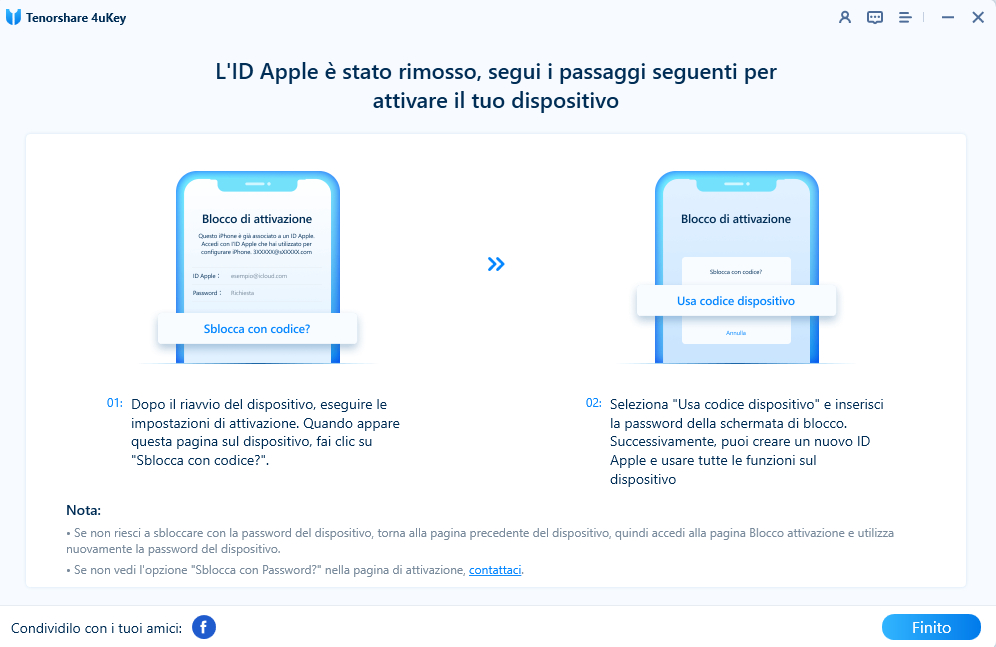
Note importanti:
- Dovrai utilizzare un ID Apple differente o crearne uno nuovo per attivare l’iPhone.
- Se su iPhone è installato iOS 10.2, i dati andranno persi al termine del processo di sblocco dell'ID Apple.
- Se su iPhone è installato iOS 11.4 o successivo, 4uKey non potrà rimuovere l’ID Apple.
- Se il tuo iPhone non è attivato, 4ukey non potrà bypassare l'ID Apple e l'account iCloud.
[Guida video] Hai dimenticato il tuo ID APPLE? | 3 metodi per resettare/rimuovere il blocco di APPLE ID.
Domande frequenti sulla rimozione dell'ID Apple da iPhone
1. Posso rimuovere l'ID Apple da iPhone 15 inizializzando l'iPhone?
Sì, puoi rimuovere l'ID Apple da iPhone 15 cancellando il dispositivo. Quando si ripristina un iPhone alle impostazioni di fabbrica, tutti i dati e le impostazioni vengono cancellati dal dispositivo, incluso l'ID Apple.
2. Posso dissociare ID Apple vecchio proprietario con iTunes?
Sì, puoi dissociare ID Apple vecchio proprietario con iTunes. Per fare ciò, collegalo al computer e apri iTunes. Quindi, fai clic su "Riepilogo" e poi su "Ripristina iPhone". iTunes ti chiederà di confermare il ripristino. Una volta confermato, iTunes avvierà il ripristino.
3. Perderò i dati dopo aver rimosso l'ID Apple da iPhone 15?
Non necessariamente. Ci sono vari scenari da considerare:
- Se possiedi la password dell'ID Apple, prima di procedere con la rimozione, puoi creare un backup dei tuoi dati utilizzando Tenorshare iCareFone. Questo ti consentirà di ripristinare i dati su qualsiasi altro account Apple.
- Se hai inizializzato iPhone 15 senza configurare l'ID Apple, potrai effettuare il backup dei dati solo tramite Tenorshare iCareFone. Il backup tramite iCloud o iTunes richiede la configurazione dell'ID Apple.
- Tuttavia, se non hai accesso alla password dell'ID Apple e l'iPhone 15 è bloccato, dovrai procedere al ripristino utilizzando Tenorshare 4uKey, ma in questo caso perderai tutti i dati presenti sul dispositivo."
Conclusioni
In breve, puoi rimuovere l'ID Apple da un iPhone 15 sia se conosci la password che se l'hai dimenticata, utilizzando strumenti come Tenorshare 4uKey. Se hai la password, puoi farlo direttamente dalle impostazioni del dispositivo. Ma se hai dimenticato la password, Tenorshare 4uKey è l'unico software sul mercato che può aiutarti a ottenere nuovamente l'accesso al tuo telefono con un nuovo account.
Esprimi la tua opinione
Esprimi la tua opinione
Crea il tuo commento per Tenorshare articoli
- Tenorshare 4uKey supporta come rimuovere la password per il tempo di utilizzo schermo iPhone o iPad senza perdita di dati.
- Novità Tenorshare: iAnyGo - Cambia la posizione GPS su iPhone/iPad/Android con un solo clic.
- Tenorshare 4MeKey: Rimuovere il blocco di attivazione di iCloud senza password/Apple ID.[Supporto iOS 16.7].

4uKey
Sbloccare Facilmente il Passcode Dell'iPhone/Apple ID/iCloud Attivazione Blocco/MDM
Sblocco 100% Riuscito